4 الحلول: حذف iMessages على iPhone و iPad
توفر iMessages وسيلة اتصال سريعة. لا يمكن استخدامها فقط لإرسال الرسائل النصية ، ولكن أيضًا الصور والملاحظات الصوتية.
لكن إجراء الكثير من محادثات iMessage في تطبيق Messages سيشغل مساحة تخزين كبيرة ، ويمنع iPhone من الأداء بأعلى مستويات أدائه. لذلك ، يسعى الأشخاص إلى حذف iMessages.
- إذا قمت بحذف iMessage ، فسيؤدي ذلك إلى تحرير مساحة في الذاكرة وتسريع جهازك.
- قد تشعر بالحاجة إلى حذف iMessage التي تحتوي على معلومات حساسة أو محرجة. بهذه الطريقة ، يمكن منع وقوع معلومات مهمة في أيدي الآخرين.
- في بعض الأحيان ، قد يتم إرسال رسائل iMessages عن طريق الخطأ وقد ترغب في حذفها قبل تسليمها.
لجميع هذه المواقف ، ستجد الحلول في هذه المقالة مفيدة جدًا.
الجزء 1: كيفية حذف رسالة iMessage محددة
في بعض الأحيان ، قد ترغب في حذف iMessage أو مرفق مرفق معها. يحدث هذا في كثير من الأحيان أكثر مما نتخيل ، وبالتالي فإن تعلم طريقة حذف رسالة iMessage واحدة فكرة جيدة. لحذف رسالة iMessage محددة لم تعد تريدها ، اتبع الخطوات البسيطة الواردة أدناه.
الخطوة 1: افتح تطبيق الرسائل
افتح تطبيق الرسائل على جهاز iPhone الخاص بك عن طريق النقر على الأيقونة المتاحة على شاشتك الرئيسية أو في مجلد التطبيقات.

الخطوة 2: حدد المحادثة المراد حذفها
الآن قم بالتمرير لأسفل وانقر فوق المحادثة التي تحتوي على الرسالة المراد حذفها.
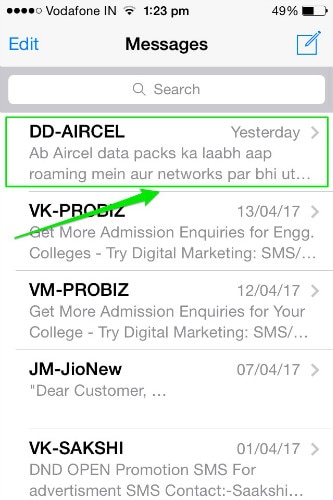
الخطوة 3: حدد iMessage ليتم حذفه وانقر على خيار المزيد
انتقل الآن إلى iMessage الذي ترغب في حذفه. اضغط عليها مع الاستمرار حتى تفتح نافذة منبثقة. انقر الآن على ‘المزيد’ في النافذة المنبثقة التي تظهر.
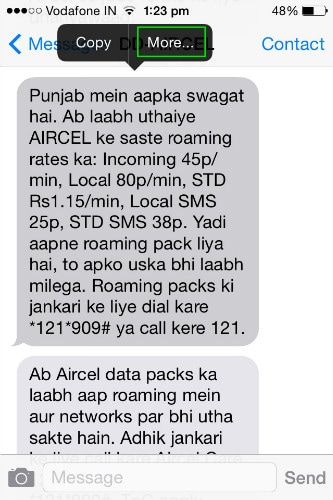
الخطوة 4: تحقق من الفقاعة المطلوبة وحذفها
الآن ستظهر فقاعات التحديد بالقرب من كل رسالة iMessage. حدد الفقاعة المطابقة للرسالة المراد حذفها وانقر على أيقونة سلة المهملات في أسفل اليسار أو زر حذف الكل في أعلى يسار الشاشة لحذفها. لن يطلب iPhone تأكيدًا لحذف النص. ومن ثم فكر مرتين قبل اختيار الرسائل.
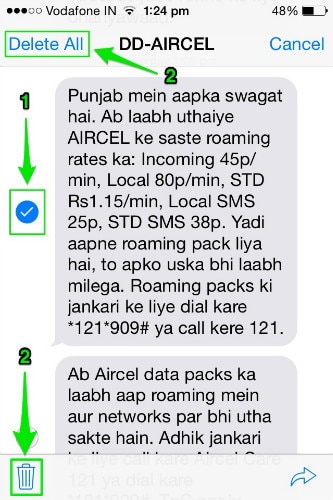
الجزء 2: كيفية حذف محادثة iMessage
في بعض الأحيان ، قد تكون هناك حاجة لحذف محادثة كاملة بدلاً من رسالة iMessage واحدة. سيؤدي حذف محادثة iMessage بأكملها إلى حذف سلسلة الرسائل تمامًا ولن تتوفر أي رسالة iMessage للمحادثة المحذوفة. ومن ثم لا بد من معرفة كيفية حذف جميع iMessages. إليك طريقة حذف جميع رسائل iMessages.
الخطوة 1: افتح تطبيق الرسائل
افتح تطبيق الرسائل على جهاز iPhone الخاص بك عن طريق النقر على الأيقونة المتاحة على شاشتك الرئيسية أو في مجلد التطبيقات.

الخطوة 2: اسحب المحادثة إلى اليسار لحذفها وانقر على حذف
الآن قم بالتمرير لأسفل إلى الرسالة التي تريد حذفها واسحب لليسار. سيكشف هذا عن زر حذف أحمر. اضغط عليها مرة واحدة لحذف جميع رسائل iMessages في تلك المحادثة بالكامل.
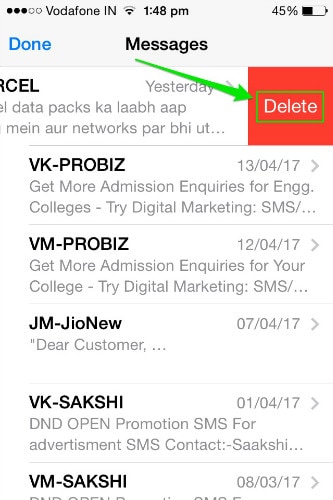
مرة أخرى ، سيقوم iPhone بحذف المحادثة دون طلب أي تأكيد منك. ومن ثم فإن التقدير مطلوب قبل حذفه. لحذف أكثر من محادثة iMessage ، كرر نفس العملية لكل محادثة لإزالتها من جهاز iPhone الخاص بك. هذه هي طريقة حذف جميع رسائل iMessages على جهاز iOS.
الجزء 3: كيفية حذف iMessages من iPhone بشكل دائم
iMessages طريقة محادثة سريعة وموثوقة. لكن الغرض من iMessages قد انتهى بمجرد نقل ما كان سيتم نقله إلى المستلم. قد لا تكون هناك حاجة للاحتفاظ بها على جهازك بعد الآن. في مثل هذه الحالات ، سيساعد حذف iMessages والمحادثة في تحرير مساحة في iPhone الخاص بك. وبالتالي ، من المهم معرفة كيفية حذف iMessages بشكل دائم.
لحذف الرسائل نهائيًا من جهازك ، يمكنك الاستعانة بـ DrFoneTool – ممحاة البيانات (iOS) . إنه حل سهل الاستخدام وقفة واحدة لمحو جميع بيانات iOS الخاصة بك. إذن ، إليك كيفية حذف iMessages نهائيًا.

DrFoneTool – ممحاة البيانات (iOS)
امسح بياناتك الشخصية بسهولة من جهازك
- عملية بسيطة ، من خلال النقر.
- أنت تختار البيانات التي تريد محوها.
- يتم حذف البيانات الخاصة بك بشكل دائم.
- لا أحد يستطيع استرداد بياناتك الخاصة وعرضها.
الخطوة 1: قم بتشغيل مجموعة أدوات DrFoneTool
قم بتنزيل برنامج مجموعة أدوات DrFoneTool وتثبيته على جهاز الكمبيوتر الخاص بك. قم بتشغيل البرنامج على نظامك بالنقر المزدوج عليه. من بين جميع الميزات المدرجة ، انقر فوق مجموعة أدوات ‘محو’ لفتحها.

الخطوة 2: قم بتوصيل iPhone الخاص بك بالكمبيوتر
باستخدام كبل USB أصلي ، قم بتوصيل جهاز iPhone بجهاز الكمبيوتر. بعد أن يتعرف برنامج DrFoneTool على جهازك ، سيعرض الشاشة التالية حيث يجب عليك اختيار ‘محو البيانات الخاصة’.

اسمح لبرنامج DrFoneTool بمسح جميع التفاصيل الخاصة المخزنة على هاتفك الذكي بالنقر فوق الزر ‘بدء المسح’ في نافذة DrFoneTool.
الخطوة 3: حدد الرسائل والمرفقات المراد حذفها
ستستغرق عملية المسح بعض الوقت. في الشاشة التي تظهر بعد الفحص ، حدد ‘الرسائل’ في الجزء الأيسر من برنامج DrFoneTool. إذا كنت ترغب أيضًا في حذف المرفقات التي تأتي مع الرسائل ، فحدد المربع المقابل لها.
ستتمكن الآن من رؤية معاينة لها كلها. تحقق من الرسائل والمرفقات التي ترغب في حذفها. إذا كنت ترغب في حذف جميع الرسائل ، فحدد جميع مربعات الاختيار وانقر على زر ‘محو من الجهاز’ في أسفل يمين الشاشة.

الخطوة 4: اكتب ‘حذف’ للإنهاء
في المطالبة التي تظهر ، اكتب ‘حذف’ وانقر على زر ‘محو الآن’ لتأكيد عملية حذف iMessages.

ستستغرق العملية بضع دقائق حتى تكتمل. بعد الانتهاء ، سيعرض البرنامج رسالة ‘اكتمل المسح’.

تلميح:
برنامج DrFoneTool – Data Eraser (iOS) متخصص في محو البيانات الأولية أو البيانات الكاملة أو تحسين iOS. إذا نسيت كلمة مرور معرف Apple وتريد مسح معرف Apple ، فيوصى باستخدامه DrFoneTool – إفتح الشاشة (iOS). إنه يوفر حلًا بنقرة واحدة لإزالة معرف Apple.
الجزء 4: كيفية حذف رسالة iMessage قبل تسليمها
كان الجميع قد عانوا ذات مرة من القلق ونوبة الذعر التي تنطلق فورًا تقريبًا بعد إرسال رسالة iMessage غير مقصودة. كل ما يمكن أن يتخيله شخص يمر بمثل هذا الموقف هو منعه من التسليم. لن يؤدي إلغاء رسالة iMessage سيئة أو محرجة قبل تسليمها إلى إنقاذ المرسل من الإحراج فحسب ، بل سيعطي راحة كبيرة أيضًا. قد تكون قد اختبرت ذلك ولهذا السبب تبحث عن طريقة لإنقاذ نفسك في المستقبل! يتم شرح الطريقة البسيطة لمنع تسليم رسالة iMessage كما هو موضح أدناه. فقط تذكر أنك بحاجة إلى أن تكون سريعًا لأنك ستسابق الزمن أثناء حذف رسالة iMessage التي سيتم تسليمها.
خطوة 1: يمكن إرسال iMessage إما باستخدام شبكة WiFi أو من خلال شركة الجوال. يتم إرساله أولاً إلى خوادم Apple ثم إلى جهاز الاستقبال. إذا وصلت iMessage إلى خوادم Apple ، فلا يمكن التراجع عنها. لذلك ، في غضون فترة زمنية قصيرة بين الإرسال والتحميل ، اسحب لوحة المفاتيح بسرعة لأسفل واسحب لأعلى من أسفل الشاشة لفتح مركز التحكم. اضغط بسرعة على أيقونة الطائرة لتمكين وضع الطائرة وقطع جميع الإشارات.
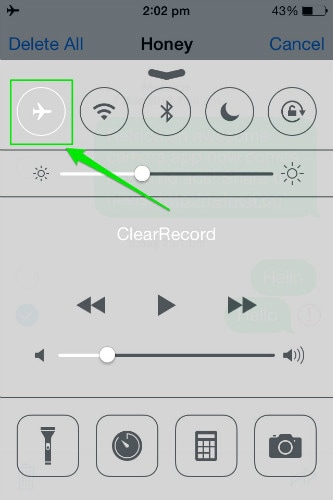
خطوة 2: تجاهل الرسالة المنبثقة التي ترشدك إلى أن وضع الطائرة سيمنع إرسال الرسائل. الآن ، ستظهر علامة تعجب حمراء بالقرب من iMessage الذي أرسلته. اضغط على iMessage وحدد ‘المزيد’. الآن ، حدد رمز سلة المهملات أو خيار حذف الكل لمنع إرسال الرسالة.
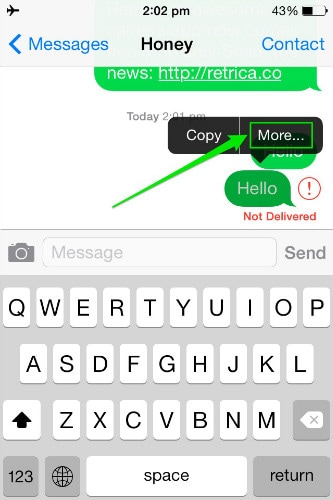
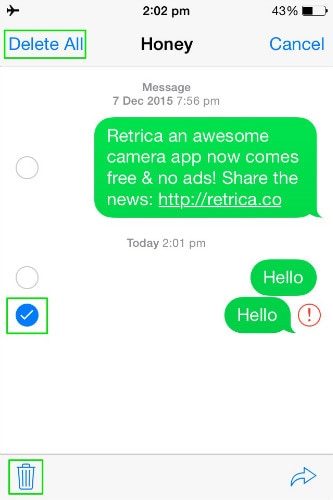
هذه هي الطرق التي يمكن من خلالها حذف iMessages من جهاز iPhone أو iPad. جميع الطرق بسيطة للغاية وستحذف iMessages من جهازك. باستثناء أن الطريقة الموضحة في الجزء 3 ، ليست جيدة فقط لحذف iMessages ولكن أكثر بكثير عندما يتعلق الأمر بإدارة جهاز iPhone أو iPad. الأمر متروك لك لتقرير الطريقة التي يجب استخدامها بناءً على احتياجاتك.
أحدث المقالات

